FAQ Online-Lehre
FAQ (Online-)Klausuren
FAQ Online-Lehre
FAQ (Online-)Klausuren
Bei der Login-Maske ist zu beachten, die richtige Authentifizierungsmethode auszuwählen. Wenn hier „Panopto“ ausgewählt ist, muss dies für die Studierenden auf „College und Graduate School Moodle“ geändert werden. Von dort aus wird man dann auch auf Moodle als Identitätsprovider weitergeleitet und kann sich mit seinen Moodle-Daten einloggen. Falls das nicht hilft, lassen sich solche Authentifizierungsprobleme oft damit lösen, den Cache und die Cookies der entsprechenden Seite im Browser zu löschen.Hier ist eine Anleitung, wie das unter Google Chrome möglich ist.
In myVideo/Panopto können Sie sowohl auf Ebene des Kurses als auch für jedes Video einzeln in der Rubrik „Freigeben“ die Zugriffsberechtigungen nach Ihren Wünschen festlegen. Die Einstellungen auf Kursebene können Sie am einfachsten aufrufen, wenn Sie in Ihrem Moodle-Kurs im myVideo/Panopto-Block in der rechten Seitennavigation einfach unten unter Links auf „Kurseinstellungen“ klicken. Es öffnet sich das Einstellungs-Popup-Fenster in der myVideo/Panopto-Plattform. Wählen Sie dort in der linken Seitennavigation die Rubrik „Freigeben“. Die Standardeinstellung bei den Zugriffsberechtigungen ist „Bestimmte Personen“. Dies bedeutet, dass Sie für jede Person, die Ihr Video/Audio starten möchte, einzeln den Zugriffswunsch bestätigen müssen. Da dies recht aufwendig ist, empfehlen wir die zweite Option in den Zugriffsberechtigungen: „Jeder innerhalb Ihrer Organisation, der über den Link verfügt“. Wenn Sie diese Option ausgewählt haben, können Studierende das Video/Audio direkt starten, ohne dass Sie den Zugriff erst bestätigen müssten.
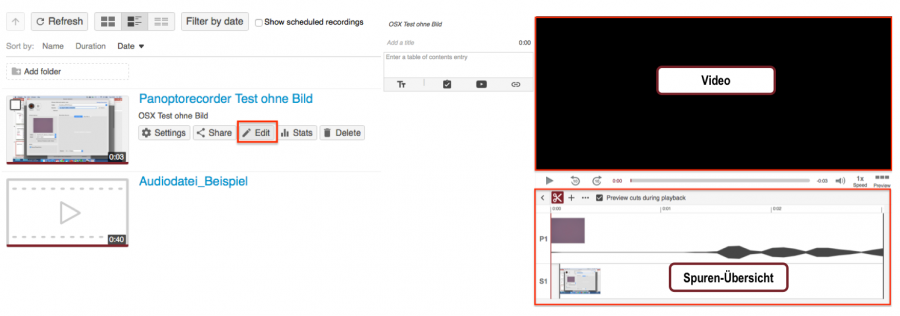
Ja, zum Erstellen benötigen Sie den Panopto-Recorder für Windows und OSX. Erstellte Videos können Studierende im Semesterübergreifenden Kurs zum Hochladen von myVideo (Panopto) Videos hochladen.
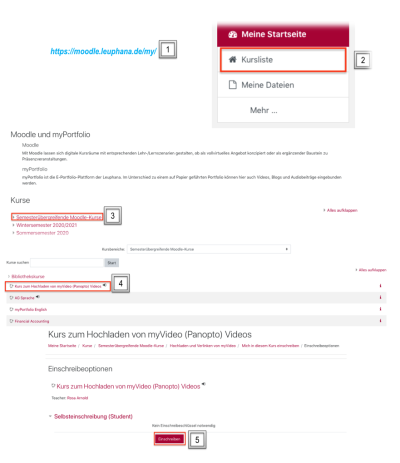 (Für eine größere Ansicht klicken Sie auf das Bild)
(Für eine größere Ansicht klicken Sie auf das Bild)